- El Editor de Directivas de Grupo permite personalizar y asegurar Windows a fondo
- Existen múltiples formas de acceder y métodos alternativos si tu versión no lo incluye
- Las políticas de grupo son útiles tanto en entornos empresariales como en hogares compartidos

El Editor de Directivas de Grupo de Windows es aquella herramienta que muchos usuarios ni siquiera saben que existe, pero que resulta imprescindible para quienes quieren llevar el control del sistema a un nivel más avanzado. Ya seas administrador de red en una empresa, usuario entusiasta o simplemente alguien que quiere personalizar a fondo su ordenador, descubrir cómo acceder y configurar este potente editor puede marcar la diferencia en la gestión y seguridad de tu equipo Windows.
Pero llegar hasta él y aprovechar todas sus opciones no es tan directo como acceder a configuraciones más básicas, y a menudo surgen dudas sobre cómo abrirlo, qué posibilidades ofrece y qué limitaciones presenta según la versión de Windows instalada. En este artículo vas a encontrar una guía detallada y natural sobre todo lo que rodea al Editor de Directivas de Grupo: desde las formas más sencillas de entrada, hasta ejemplos prácticos y recomendaciones de configuración, pasando por trucos y consejos para sacar el máximo partido tanto en entornos domésticos como profesionales.
¿Qué es el Editor de Directivas de Grupo y para qué sirve?
El Editor de Directivas de Grupo Local (gpedit.msc) es una utilidad avanzada de administración integrada en Windows que permite modificar políticas del sistema operativo. A través de ella, es posible definir reglas y restricciones que afectan tanto a usuarios concretos como al funcionamiento global del equipo. Imagina que necesitas restringir el acceso a ciertas configuraciones, impedir la instalación de aplicaciones innecesarias o establecer pautas de seguridad centralizadas: este es tu panel de mando.
Su principal función es permitir a los administradores y usuarios avanzados personalizar el comportamiento de Windows sin tener que manipular directamente el Registro del sistema. A través de una interfaz mucho más amigable que el propio Registro, el editor permite modificar centenares de parámetros, desde el aspecto visual hasta el control de dispositivos, pasando por políticas de red, seguridad, privacidad y gestión de actualizaciones.
Algunos de los usos más habituales del Editor de Directivas de Grupo incluyen:
- Restringir el acceso a aplicaciones y funciones concretas.
- Configurar medidas de seguridad adicionales en máquinas compartidas.
- Gestionar el despliegue de actualizaciones y scripts de inicio o apagado.
- Deshabilitar periféricos o acceso a dispositivos extraíbles.
- Personalizar políticas de red y de privacidad para usuarios individuales o grupos.
¿En qué versiones de Windows está disponible el Editor de Directivas de Grupo?
Uno de los detalles más importantes es que el Editor de Directivas de Grupo (gpedit.msc) no viene incluido en todas las ediciones de Windows. Es exclusivo de las versiones más avanzadas, normalmente orientadas a empresas, profesionales o entornos educativos:
- Windows 10 y 11 Pro
- Windows 10 y 11 Enterprise
- Windows 10 y 11 Education
En cambio, las ediciones Home o Single Language carecen de este editor de manera nativa. Si usas una de estas, de forma oficial no podrás acceder al editor aunque sí existen soluciones no soportadas por Microsoft para añadirlo manualmente (como explicaremos más adelante).
Cómo acceder al Editor de Directivas de Grupo en Windows
Acceder a gpedit.msc no es nada complicado si tienes una versión compatible de Windows, y existen varios caminos para abrir el editor fácilmente. Aquí tienes todas las vías principales:
- Desde el menú Inicio: Haz clic en el botón de Inicio y escribe ‘gpedit’ o ‘directiva de grupo’ en la barra de búsqueda. Selecciona ‘Editar directiva de grupo’ entre los resultados.
- Utiliza la ventana Ejecutar: Pulsa las teclas Windows + R para abrir la ventana de ejecución, escribe ‘gpedit.msc’ y pulsa Enter o Aceptar.
- Con el Símbolo del sistema: Abre la consola Command Prompt escribiendo ‘cmd’ en el menú Inicio, y una vez dentro, ejecuta ‘gpedit.msc’.
- Desde Configuración: Entra en Configuración (atajo Windows + I), busca ‘política de grupo’ y accede al enlace proporcionado.
- Vía Panel de control: Aunque menos habitual, puedes entrar en el Panel de control, buscar ‘directiva de grupo’ y seleccionar la opción correspondiente bajo ‘Herramientas de Windows’.
En cualquier momento, si no encuentras la herramienta o aparece un mensaje de error al intentar abrir gpedit.msc, probablemente tu versión de Windows no incluye esta funcionalidad.
¿Qué hacer si tu Windows no trae el Editor de Directivas de Grupo?
Muchos usuarios de Windows Home descubren que gpedit.msc no está incluido, pero existen métodos no oficiales para instalarlo y disfrutar de casi todas sus funciones. Eso sí, estos procedimientos suelen ser desarrollados por la comunidad y Microsoft no les da soporte directo.
El método más extendido consiste en descargar un instalador preparado por la comunidad que añade el editor. El proceso estándar suele ser:
- Descargar el archivo preparado (suele venir comprimido en ZIP y contiene ‘setup.exe’).
- Ejecutar ‘setup.exe’ y completar la instalación siguiendo los pasos (normalmente solo hay que pulsar Next/Install).
- Reiniciar el PC para activar los cambios. Si quieres usarlo desde ya, selecciona la opción de reiniciar inmediatamente.
Si tienes un Windows de 64 bits, existen pasos adicionales: debes copiar las carpetas ‘GroupPolicy’, ‘GroupPolicyUsers’ y el archivo ‘gpedit.msc’ desde C:\Windows\SysWOW64 a C:\Windows\System32, otorgando permisos de administrador cuando sea necesario.
Una vez completado el proceso podrás abrir el editor escribiendo ‘gpedit.msc’ en la ventana Ejecutar como en cualquier versión Pro. Para obtener más detalles, también puedes consultar nuestra guía completa en habilitar gpedit en Windows 11 Home.
¿Cómo se estructura el Editor de Directivas de Grupo?
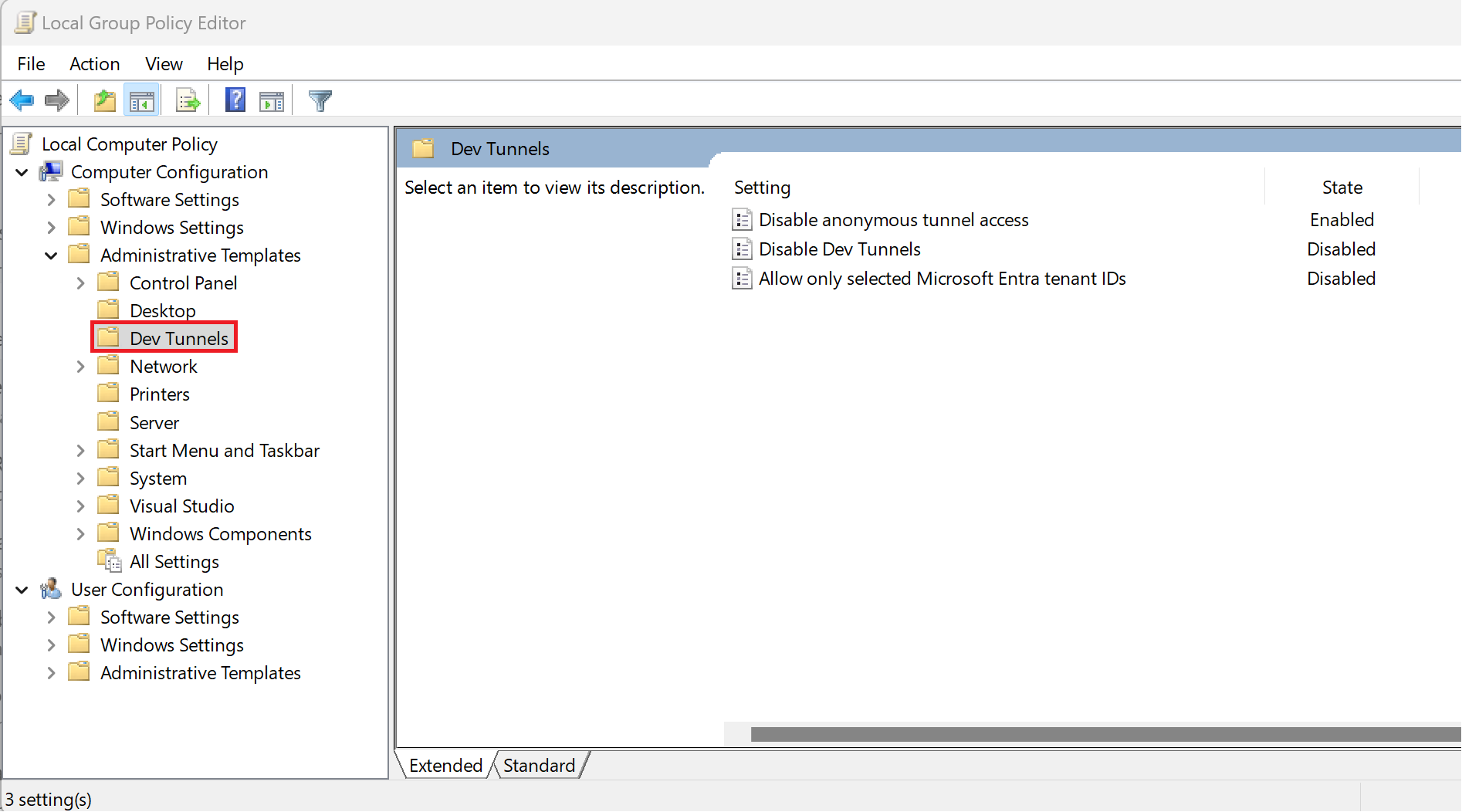
La interfaz de gpedit.msc se compone principalmente de dos grandes ramas en la barra lateral:
- Configuración del equipo: Políticas aplicables a nivel global, afectan a todos los usuarios y el propio sistema operativo.
- Configuración de usuario: Políticas que afectan solamente a las cuentas de usuario concretas, permitiendo personalizar entornos específicos.
Cada una de estas ramas contiene a su vez categorías como ‘Plantillas Administrativas’, ‘Componentes de Windows’, ‘Red’, ‘Sistema’, ‘Panel de Control’, ‘OneDrive’, etc. Dentro de cada categoría hay decenas de directivas configurables, la mayoría con descripciones detalladas para entender su alcance.
Plantillas administrativas: el corazón de la configuración avanzada
Una vez dentro de ‘Plantillas Administrativas’, encontrarás la mayor parte de las directivas que afectan a la personalización y comportamiento de Windows. Estos ajustes están clasificados en carpetas y subcarpetas según su área de influencia: desde el sistema o los componentes de Windows, hasta configuraciones de red, privacidad o políticas de dispositivos externos.
Para modificar una directiva basta con hacer doble clic en ella: se abrirá una ventana donde puedes elegir si quieres Habilitarla, Deshabilitarla o dejarla como No Configurada. Algunas directivas permiten definir parámetros adicionales específicos.
Ejemplos prácticos: ¿Qué puedes hacer con el Editor de Directivas de Grupo?
Las posibilidades que ofrece el editor son casi infinitas, por lo que aquí tienes una selección de acciones útiles tanto en empresas como en equipos domésticos o compartidos:
- Restringir el acceso al Panel de Control y Configuración: Evita que otros usuarios modifiquen parámetros críticos del sistema.
- Bloquear el acceso al símbolo del sistema (cmd): Refuerza la seguridad impidiendo la ejecución de comandos peligrosos o scripts no deseados.
- Impedir la instalación de software: Limita la posibilidad de que se instalen programas desconocidos o potencialmente dañinos.
- Desactivar las actualizaciones automáticas de controladores: Mantén bajo control qué drivers se actualizan y cuándo, evitando conflictos con hardware específico.
- Eliminar OneDrive por completo: Si no usas el servicio de almacenamiento de Microsoft, puedes desactivarlo definitivamente para liberar espacio y evitar consumo de recursos.
- Deshabilitar notificaciones molestas: Personaliza el comportamiento y visibilidad de las notificaciones en el escritorio y menú de inicio.
- Restringir el uso de unidades extraíbles (USB, discos externos): Muy útil para prevenir fugas de información o infecciones de malware a través de dispositivos externos.
- Gestionar la recopilación de datos y la privacidad: Reduce al mínimo los envíos de diagnósticos y reportes automáticos a Microsoft.
- Ejecutar scripts automáticos al iniciar, apagar o iniciar/cerrar sesión: Automatiza tareas avanzadas como copias de seguridad, limpieza o notificaciones.
Configuraciones avanzadas y seguridad extra con el Editor de Directivas
Para los usuarios más exigentes, el editor de directivas permite llegar aún más lejos, configurando aspectos como:
- BitLocker y cifrado de unidad: Habilitar métodos de cifrado avanzado como AES-256, establecer autenticación adicional al inicio, activar PINs para inicio seguro, etc.
- Gestión de la nube y servicios asociados: Desactivar servicios o recomendaciones relacionadas con la nube si se prefiere trabajar en local.
- Control de cortana y búsqueda: Deshabilitar la búsqueda web integrada y definir qué información se comparte en las búsquedas locales.
- Evitar la sincronización de configuraciones entre dispositivos: Restringe la transferencia de configuraciones personales entre dispositivos con la misma cuenta de Microsoft.
Además, el editor incluye descripciones detalladas para la mayoría de políticas, lo que facilita entender los efectos de cada cambio antes de aplicarlo.
Aplicar plantillas personalizadas y políticas para software específico
En entornos corporativos o en situaciones donde sea necesario controlar aplicaciones concretas, es posible descargar e instalar archivos de plantilla administrativa adicionales (ADMX/ADML). Estos archivos permiten aplicar políticas avanzadas a servicios concretos, como por ejemplo la gestión de túneles en Visual Studio dev tunnels, y se integran fácilmente en el sistema copiándolos en la carpeta C:\Windows\PolicyDefinitions. Para una gestión más avanzada, también puedes consultar nuestra guía sobre como abrir el editor de directivas de grupo local.
Una vez instalada la plantilla correspondiente, simplemente abre el Editor de Directivas de Grupo, navega hasta la ruta del software o servicio específico, y configura los parámetros deseados. No olvides ejecutar ‘gpupdate /force’ en el símbolo de sistema para asegurarte de que las políticas se apliquen inmediatamente.
Restricciones y advertencias al usar el Editor de Directivas de Grupo
El editor es una herramienta muy potente, pero también hay que utilizarlo con responsabilidad. Muchos de los cambios que introduces afectan directamente al comportamiento global del sistema operativo y pueden conllevar problemas o bloqueos si desconoces exactamente lo que hacen.
Algunas recomendaciones importantes:
- Lee siempre la descripción de cada directiva antes de modificarla.
- Haz cambios preferentemente en una instalación limpia de Windows para evitar comportamientos inesperados.
- Si introduces muchos cambios, documenta cuáles son por si necesitas revertir alguno en el futuro.
- Utiliza la opción de ‘No Configurada’ si no tienes claro el efecto de una política.
En entornos profesionales, lo ideal es aplicar estas directivas a través de Active Directory y mantener siempre copias de seguridad de las configuraciones críticas.
Controlando páginas individuales de la aplicación Configuración gracias a las políticas de grupo
Desde Windows 10 versión 1703, se puede controlar el acceso a páginas concretas de la app ‘Configuración’ mediante directivas de grupo muy precisas. Esto es especialmente útil si quieres limitar el acceso de los usuarios a ciertas áreas del sistema sin bloquear completamente la configuración.
Para ello, se usan cadenas específicas tipo ‘ShowOnly:’ (para mostrar solo algunas páginas) u ‘Ocultar:’ (para ocultar páginas concretas), seguidas de una lista de identificadores URI separados por punto y coma. Por ejemplo:
- Mostrar solo la configuración de proxy y ethernet: ShowOnly:Network-Proxy;Network-Ethernet
- Ocultar la zona activa móvil y la configuración de proxy: Hide:network-mobilehotspot;network-proxy
Esta función te permite personalizar al detalle las áreas del sistema a las que los usuarios pueden acceder, algo muy apreciado en entornos donde la seguridad prima sobre la flexibilidad.
Las directivas de grupo en el contexto empresarial y de redes
En empresas y organizaciones con Active Directory, las políticas de grupo son el principal mecanismo para controlar y uniformizar el comportamiento de todos los equipos y usuarios de la red. A través de GPOs (Group Policy Objects), los administradores pueden forzar ciertas configuraciones, impedir cambios por parte de los usuarios y gestionar incluso la instalación de aplicaciones, scripts, redes y servicios de seguridad.
Para gestionar y comprender mejor las políticas de grupo, también puedes consultar nuestra guía sobre gestionar usuarios y grupos en Active Directory.
¿Qué pasa si me equivoco con una política de grupo?
Si después de aplicar una política descubres que has bloqueado alguna función que necesitas o el sistema se comporta de manera extraña, siempre puedes revertir el cambio repitiendo el proceso y marcando la política como ‘Deshabilitada’ o ‘No Configurada’.
Para que los cambios surtan efecto de inmediato, ejecuta el comando ‘gpupdate /force’ con privilegios de administrador en la consola o, en el peor de los casos, reinicia el equipo.
En última instancia, si la situación es complicada, puedes restaurar la configuración de políticas de grupo a su estado predeterminado, aunque esta opción eliminará todas las personalizaciones realizadas.
Redactor apasionado del mundo de los bytes y la tecnología en general. Me encanta compartir mis conocimientos a través de la escritura, y eso es lo que haré en este blog, mostrarte todo lo más interesante sobre gadgets, software, hardware, tendencias tecnológicas, y más. Mi objetivo es ayudarte a navegar por el mundo digital de forma sencilla y entretenida.

